Photoshop绘制漂亮的画布效果
发布时间:2016-01-15 来源:查字典编辑
摘要:原图:打开原图并且解锁图层:“滤镜”=>“纹理”=>“纹理化”:复制图层(Ctrl+J)“滤镜”=>“画笔描边”=>“阴影线”:图层模式改为...
原图: 

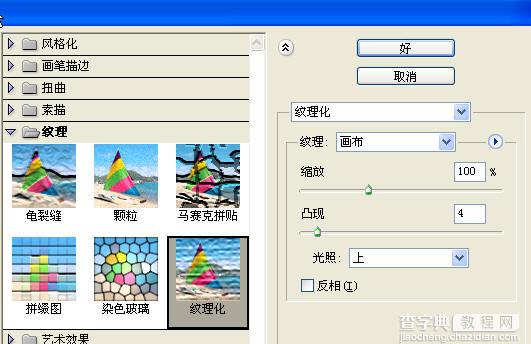
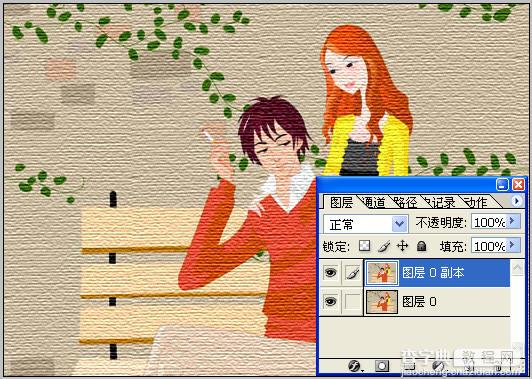
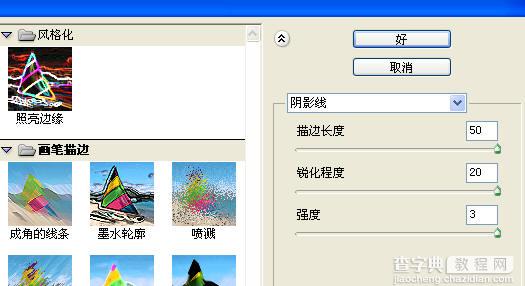
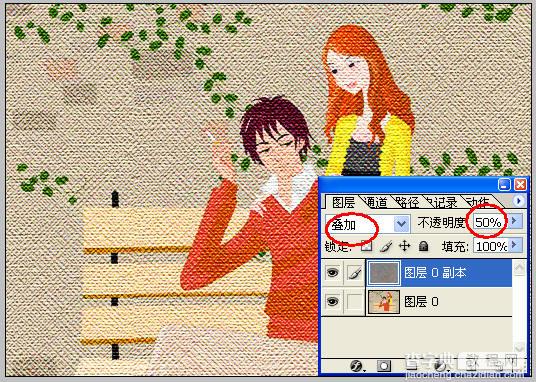


打开原图并且解锁图层:

“滤镜”=>“纹理”=>“纹理化”:
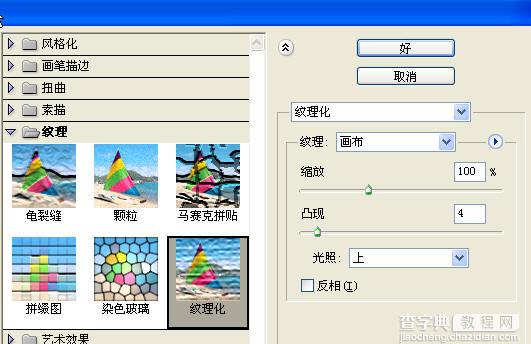
复制图层(Ctrl+J)
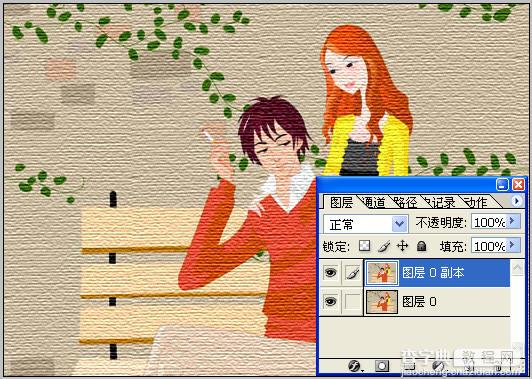
“滤镜”=>“画笔描边”=>“阴影线”:
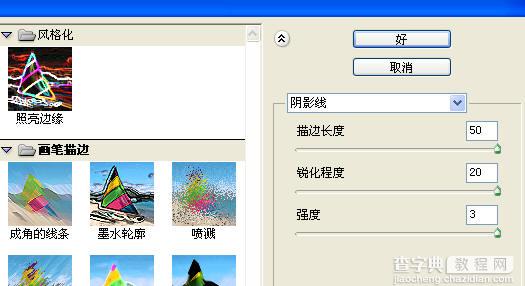
图层模式改为“叠加”,不透明为60%:
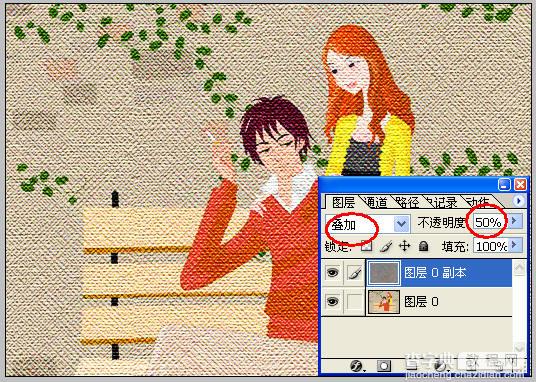
拼合图层



